英伟达获准对华出售H200芯片,需向美政府缴纳25%分成
2025-12-09
6、为花卉创建一个发光效果。复制一层花卉图层,设置高斯模糊如下。
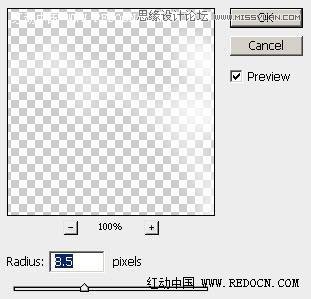

7、新建一个色彩平衡调整图层,设置如下。
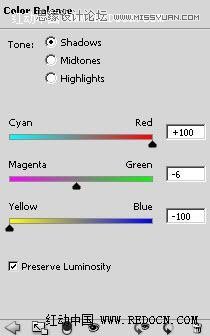
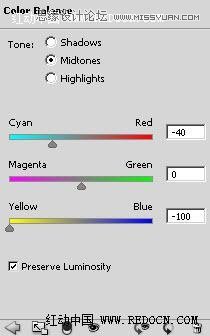
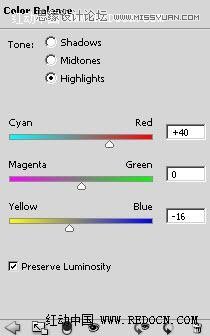

8、先保存一个图层副本,复制背景层,应用智能锐化滤镜,设置如下。


9、现在,创建一个梦幻虚化的背景。在所有层顶部新建一个图层,命名为“背景虚化”,用硬度90%的笔刷,设置如下。
形状动态:

散布:
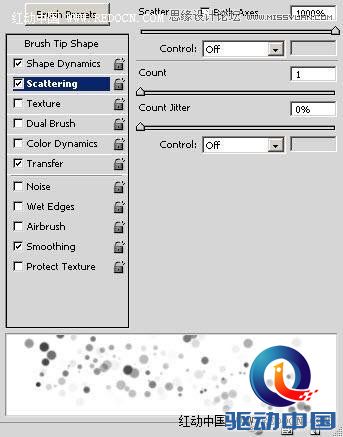
传递:
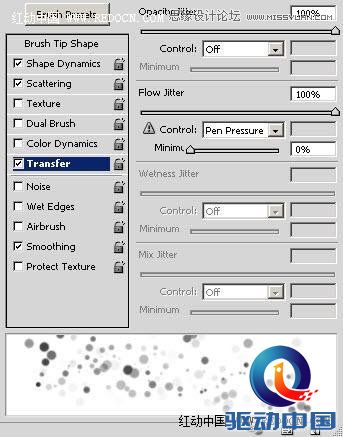
勾选建立和平滑:

现在的效果:

评论 {{userinfo.comments}}
{{child.content}}






{{question.question}}
提交
